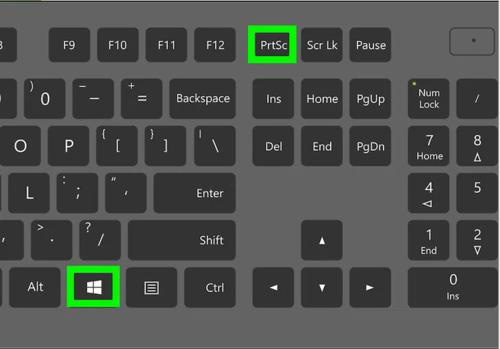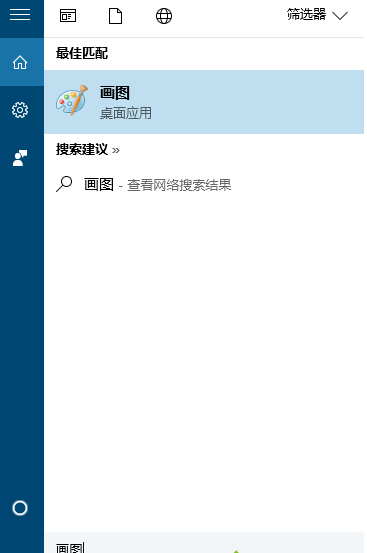win10截屏快捷键是哪个键
日常的电脑使用中截屏是经常需要进行操作的,那么win10截屏快捷键是哪个键?为此给你提供了win10截屏快捷键相关介绍,让你对其有所了解,在截屏的时候可以更好的来进行操作,给你简单的打完饭。
win10截屏快捷键相关介绍
截屏按键:台式机键盘是Print Screen,笔记本电脑键盘是Prt Sc SysRq按键。
截图工具:win10自带有截图工具,cortana搜索“截图工具”即可打开。
一、截取全屏 自动保存组合键
1、台式机是【Win+Print Screen】组合快捷键,笔记本是【Win+Prt Sc SysRq】
2、这时候屏幕会闪动一下,说明已经截屏完成了,并且保持了截屏资源,你可以在此电脑—图片—屏幕截图中来找到。
3、绝对路径是在C:Users你的帐户名PicturesScreenshots。
二、截取全屏 不自动保存
1、直接选择Print Screen或Prt Sc SysRq按键,也能进行全屏截取,但是不会保持到本地资源中,只会保留到剪贴板中。
2、你可以通过画图功能来进行查看,直接通过左下角的搜索栏目,输入【画图】点击打开即可。
3、按下Ctrl+V粘贴到画图工具中,然后在点击文件—另存为就可以进行保存了。
三、截取活动窗口 不自动保存
1、点击要截取的活动窗口,比如浏览器,同时按住Alt+Print Screen,此时保存到剪贴板;
2、同样的打开“画图”工具,或者Word文档,按Ctrl+V粘贴,再自行保存。